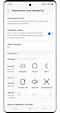

Appuyer sur les boutons à l’écran ou les boutons physiques
La fonction Assistant menu vous permet de réaliser les tâches suivantes sans utiliser les touches physiques ou les boutons à l’écran :
-
• Applications récemment ouvertes
Exécutez les applications récemment ouvertes.
-
• Écran d’accueil
Accédez à l’écran d’accueil.
-
• Retour
Accédez à l’écran précédent.
-
• Verrouillez
Éteignez l'écran de votre téléphone/tablette.
-
• Volume
Changez le mode audio et contrôlez le volume.
-
• Captures d'écran
Prenez une capture d’écran.
-
• Menu de mise hors tension
Éteignez, redémarrez et passez en mode d’urgence.
-
• Parlez à Bixby
Appelez Bixby (appuyez longuement sur les boutons latéraux).
-
• Ouvrez Bixby
Accédez à Bixby Home (appuyez sur les boutons latéraux).
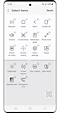

Accéder facilement à toutes les parties de l’écran
Accédez facilement aux éléments partout sur l’écran.
-
• Panneau de notification
Ouvrez ou fermez le panneau des notifications.
-
• Zoom par pincement
Zoomez ou dézoomez d’une simple pression.
-
• Contrôle de l'écran
Utilisez un pavé tactile circulaire pour faire défiler les listes ou parcourir les pages.
-
• Paramètres des menus
Accédez aux paramètres d’Assistant menu.
-
• Luminosité
Modifiez la luminosité de l’écran.
-
• Rotation de l'écran
Modifiez vos options d’orientation de l’écran.
-
• Curseur
Utilisez un pavé tactile pour déplacer le curseur vers n'importe quelle partie de l'écran.
-
• Agrandissement
Ouvrez la fenêtre de la loupe et contrôlez avec le pavé tactile.
- Images de l’appareil simulées à des fins d’illustration.

